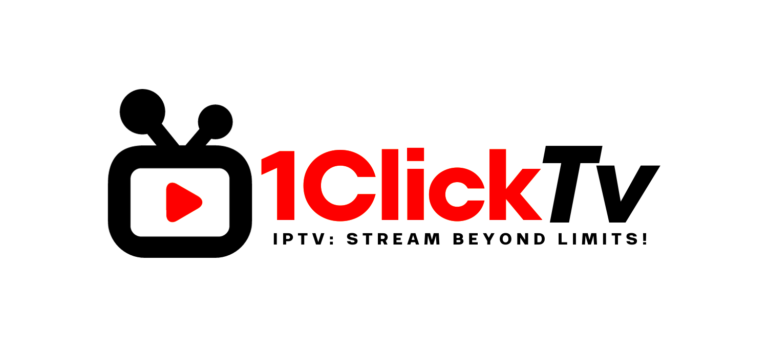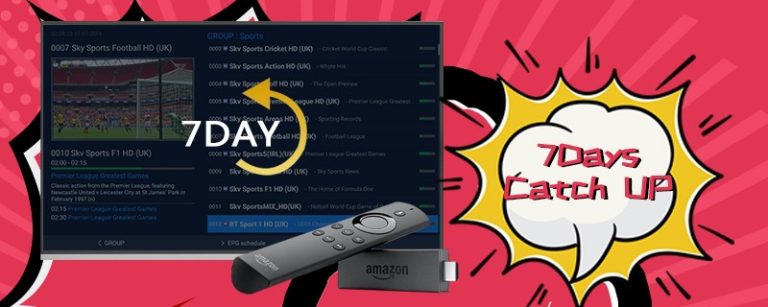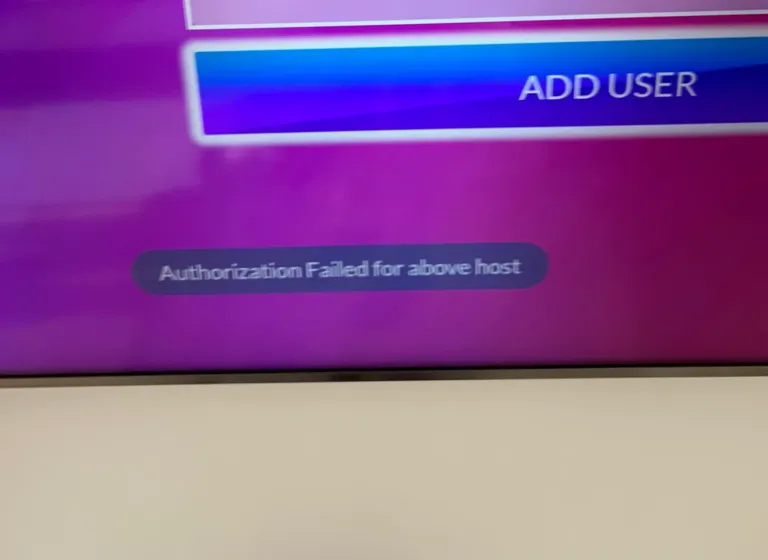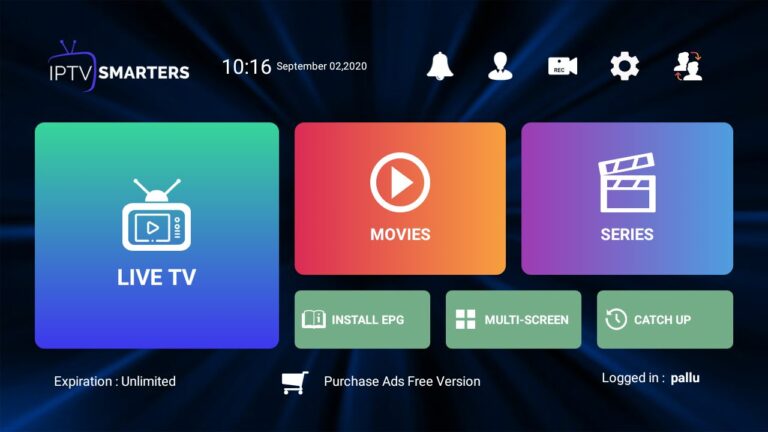O Openbox tem sido uma das caixas mais populares usadas ao longo dos anos, pois é acessível, simples de usar e direta, especialmente se você for um usuário da CCCam. Agora, como a IPTV no Openbox está dominando o mercado, alguns dos usuários do Openbox não têm outra opção a não ser executar o Serviço de IPTV nessa caixa de configuração. O que é IPTV?
Cuidado: A RAM é algo de que a IPTV depende, pois os players de IPTV armazenam o vídeo em buffer primeiro e depois o reproduzem. O Openbox v8s tem memória RAM e CPU moderadas, portanto, depois de trocar de canal ou, às vezes, sem nenhum motivo, o Openbox pode travar. Queremos apenas que você não tenha expectativas ao usar o IPTV no Openbox IPTV Player.
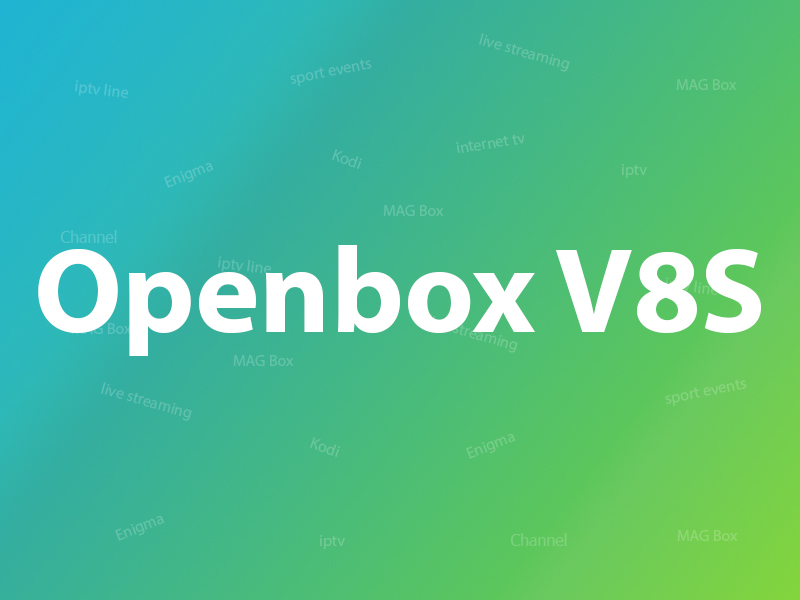
O conhecido IPTV O aplicativo do player no Openbox v8s é chamado WebTV. Você só precisa importar um arquivo m3u usando uma unidade flash USB para o Openbox v8s e o trabalho estará concluído, mas há duas maneiras de fazer essa configuração. O primeiro método é comum, carregando o arquivo no menu do aplicativo WebTV. Se esse método não funcionar ou se você não tiver a opção "Read By USB" na página do aplicativo WebTV, o arquivo m3u deverá ser carregado por meio da página Upgrade localizada no menu Tools (Ferramentas) do Openbox. O que é M3U?
Recomendação: Sugerimos que você renomeie o arquivo m3u da sua linha m3u para WebTV.m3u, ou seja, se o seu arquivo m3u for do tipo "nome.m3u", basta alterar "nome" para "WebTV" e deixar o formato como m3u. O aplicativo WebTV lê corretamente os arquivos m3u com o nome WebTV.m3u.
Se você tiver algum problema para visualizar os canais, recomendamos que reinicie o Openbox e o roteador Wi-Fi.
Como adicionar canais de IPTV ao Openbox
Etapa 1: Siga estas tarefas:
1-Conecte o USB que contém o arquivo Web.m3u
2 - Menu aberto
3-Mova para a direita até "Multimídia"
4 - Na lista, selecione "WebTV"
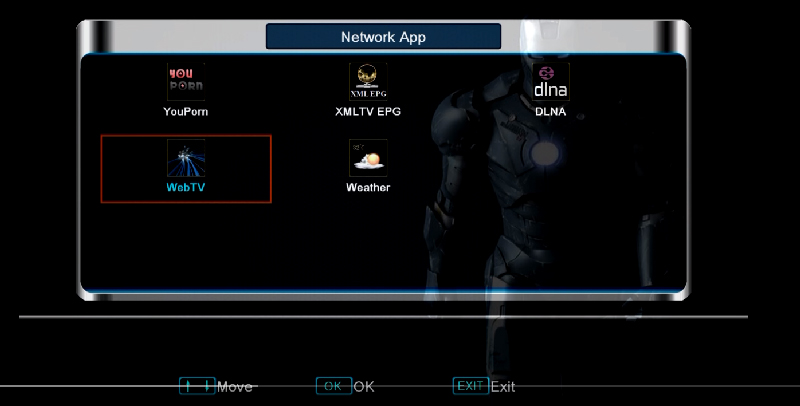
Etapa 2: Se já houver canais nessa lista, certifique-se de que estejam vazios pressionando o botão verde: Del All. Agora, pressione o botão amarelo para "Lido por USB" e os canais serão exibidos.
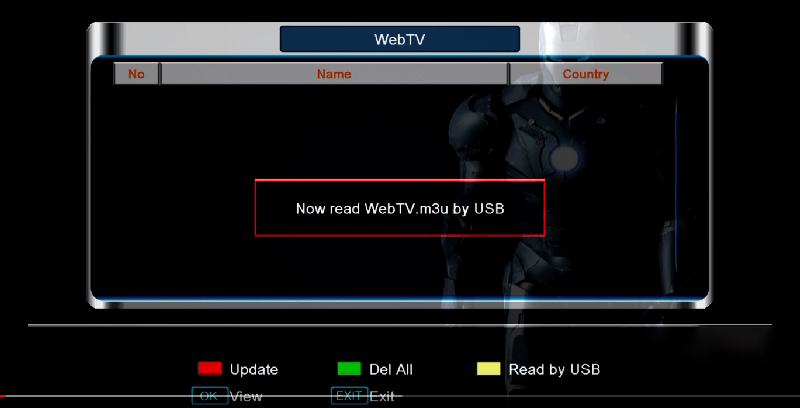
Etapa 3: Se você não tem a opção amarela " Lido por USB", volte ao menu principal e selecione "Ferramentas".
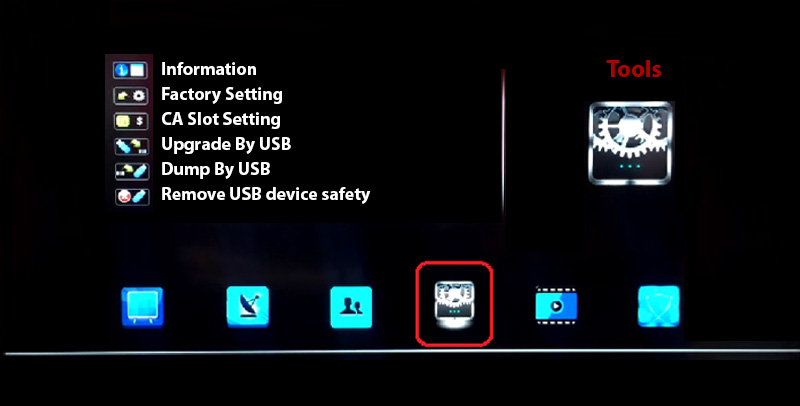
Etapa 4: Agora selecione "Atualização por USB".
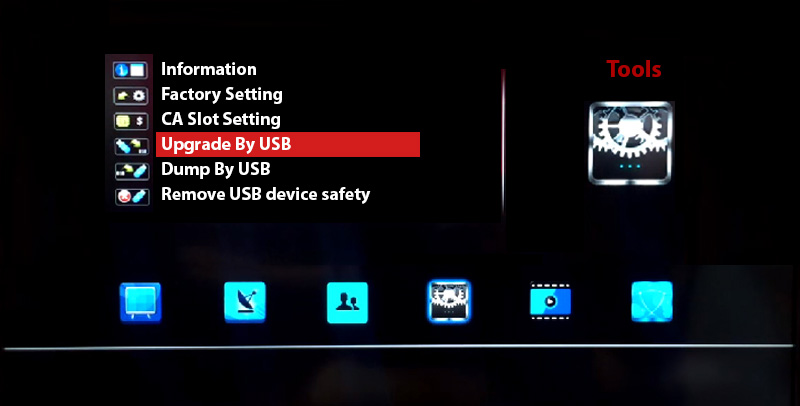
Etapa 5: Na próxima página, altere o Upgrade Mode (Modo de atualização) para "Arquivos diversos" e, na parte inferior da lista, escolha "Selecione e faça upgrade". Agora pressione OK nele.
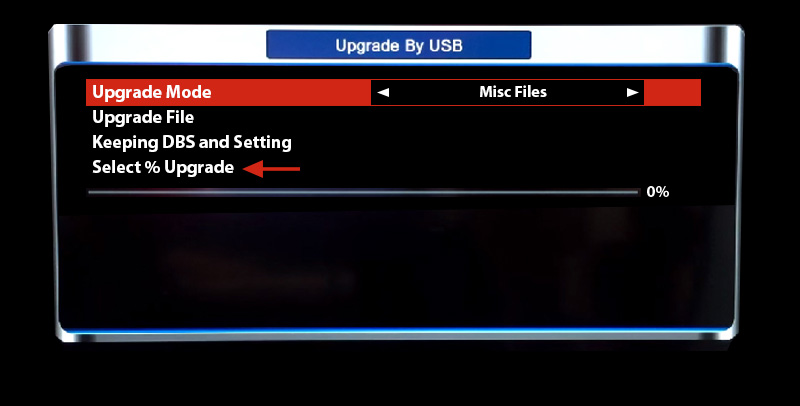
Etapa 6: Na janela que é exibida, selecione "WebTV.m3u (transmissão pela Web)" e você deve se certificar de que um tik verde apareça no lado direito. Depois disso, pressione o botão amarelo para Atualização.
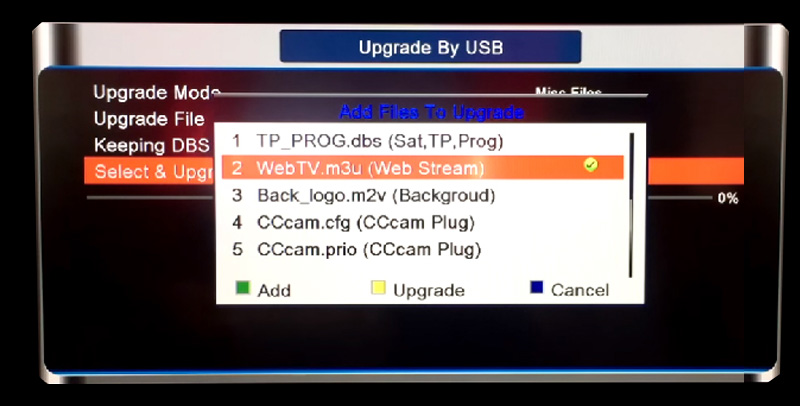
Depois que o processo for concluído, você verá uma mensagem dizendo "Atualização concluída. Pressione a tecla Info para ver o resultado". Agora, pressione exit duas vezes para voltar ao menu principal e de Multimídia aberto Aplicativo WebTV e os canais aparecerão na lista.
Sinta-se à vontade para enviar seus comentários e perguntas sobre este artigo na seção de comentários abaixo e nos ajudar a melhorar a qualidade dos nossos artigos. Obrigado.
Os recursos do Openbox
- CPU de núcleo duplo, processador MIPS de 600 MHz
- DDR III 256M, ROM 400M, Flash serial 8M
- Demodulador DVB S2
- Totalmente compatível com MPEG-4 H.264/AVC Main Profile Level 3 e High Profile Level 4.1;
- MPEG-2 MP@HL e MP@ML; MPEG-1 Camadas I, II e III, Áudio digital (AC3);
- SCPC e MCPC a receber de satélites da banda C/Ku;
- Controle de comutação de vários LNBs (compatível com DiSEqC1.0/1.1/unicable/1.2/1.3 (USALS))
- Suporte à pesquisa do NIT;
- Suporte a MPEG-5;
- Suporte a legendas DVB multilíngues e teletexto;
- Opções de busca automática e manual de canais;
- Verificação automática de serviço
- Tempo de troca de canal < 1 segundo
- OSD em vários idiomas e suporte a skins
- Suporte multilíngue no menu da tela (OSD): Inglês, francês, alemão, italiano, espanhol,
- Sueco, dinamarquês, grego, português, finlandês, holandês, turco, tcheco, selecionável